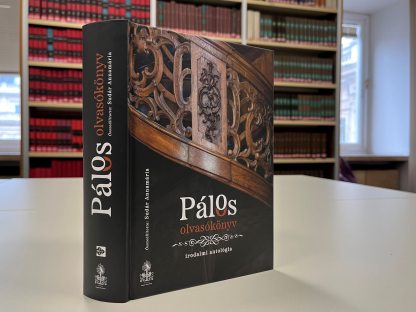Felhasználói tudnivalók
Eper szervezeti regisztráció - PKÜ
Eper személyi regisztráció - PKÜ
Amennyiben Ön vagy az Ön által képviselt szervezet pályázatot szeretne benyújtani, azt csak sikeres regisztrációt követően tudja megtenni. Ennek oka, hogy csak a regisztrált felhasználók érik el a pályázati adatlapokat, természetesen csak azokat, amelyekre jogosult pályázatot benyújtani.
Az EPER felület Mozilla Firefox böngészőre
lett optimalizálva, más böngészők használata funkcióvesztéssel járhat.
Nyissunk egy keresőt a Mozilla Firefoxban, és navigáljunk
ide: https://eper.emet.hu/paly/palybelep.aspx
Az oldal szolgál a regisztrált felhasználók beléptetésére,
valamint az új felhasználók regisztrációjának megkezdésére.
Amennyiben új regisztrációt szeretne kezdeményezni, a belépő
felületen kell a regisztráció gombra kattintani.
A regisztráció gombra kattintva elindul a regisztrációs
folyamat. Első lépésben el kell dönteni, hogy személyként vagy szervezetként
szeretne-e regisztrációt indítani a felhasználó.
Személy alatt a magánszemélyeket, valamint az egyéni vállalkozókat, Szervezet alatt a társadalmi szervezeteket, alapítványokat, közalapítványokat, közhasznú társaságokat, gazdasági társaságokat, önkormányzatokat, egyházakat, személyek egyéb közösségeit, intézményeket stb. értjük.
Személy regisztráció
Az adatlap kitöltésével a pályázók regisztrálhatják magukat a rendszerbe. Lapozni a bal oldalon található „könyvjelzőkkel” lehet.
Általános
Az első lapon meg kell adni egy felhasználónevet (minimum 5, maximum 15 karakter hosszú, az angol ábécé karaktereit, valamint számokat tartalmazhat), egy jelszót (minimum 8 karakter, tartalmaznia kell legalább egy kisbetűt, egy nagybetűt és egy számot), valamint egy működő e-mail-címet.
Javasoljuk, hogy olyan e-mail-címet adjon meg, melyhez könnyen hozzáfér, ugyanis a regisztráció érvényesítéséhez egy aktiváló e-mailt küld a rendszer.
A jelszót és az e-mail-címet biztonsági okokból kétszer kell megadni.
Az általános szerződési feltételekben (ÁSZF) rögzített feltételek elfogadása a regisztráció feltétele. Kérjük, kattintson a lap alján található nagyító gombra, és olvassa el a rendszerhez kapcsolódó ÁSZF-t. Az oldal elolvasása után a lap alján található Vissza gombbal juthat újra a regisztrációs űrlapra, majd az „Elfogadom az ÁSZF-et” szövegdoboz bekattintása követően elfogadásra került az Általános szerződési feltételek című dokumentum.
A regisztráció érvényesítéséhez és véglegesítéséhez az
aktivációs e-mailben leírt utasítások végrehajtása szükséges.
Alapadatok
A második oldalon a főbb adatokat kell kitölteni minden mezőt – ebbe beleértve az adóazonosító jel mezőt is – a hivatalos iratok alapján.
Egyéni vállalkozók esetén kérjük, hogy az adóazonosító jelhez az egyéni vállalkozás adószámát, a székhelyhez az egyéni vállalkozás székhelyét tüntessék fel. Kérjük, hogy az adatok legyenek összhangban az egyéni vállalkozók nyilvántartásában rögzített adatokkal.
Címadatok
A harmadik oldalon a hivatalos címét, valamint levelezési címét kell megadnia. Hivatalos címként személy esetében a lakcím fogadható el, egyéni vállalkozó esetén a határozatban bejegyzett székhely címe. Cím megadásánál először az országot, majd az irányítószámot adja meg, ezután a rendszer (Magyarország esetén) automatikusan kitölti a település, kistérség, megye, valamint régió mezőket.
Amennyiben a levelezési címe megegyezik a hivatalos
címével, akkor válassza az igent a legördülő listából.
Banki adatok
A negyedik oldalon a bankszámla adatait kell megadni. Fontos, hogy a bankszámlát kezdje el kitölteni, majd kattintson ki a mezőből, és a rendszer beírja a bank nevét. Fontos, hogy 3×8 vagy 2×8 karaktert tud rögzíteni, amelyek között használjon kötőjeleket. A Swift-kód mezőt csak nem magyarországi székhelyű bank esetében kötelező kitölteni.
Információs adatok
Az ötödik oldalakon statisztikai,
illetve információs adatmezők találhatók, amelyek kitöltése ajánlott. A
„Szeretné, hogy nyilvános adatai megjelenjenek a partnerkeresőben?” kérdésre
minden esetben szükséges választ megadnia.
Nyilatkozatok
Az utolsó oldalon nyilatkozatokat talál, melyet szintén
kötelező kitöltenie, hiszen a pályázat benyújtásához, illetve támogatás
megítélése esetén a szerződéskötés feltétele.
Nyilatkozat illetékmentességről:
Természetes személyeket és egyéni vállalkozókat nem illet meg a személyes illetékmentesség, ezért kérjük a „nem illet meg” bejelölését!
A rendszer a kitöltésnél ellenőrzéseket végez, és amikor továbbkattint a regisztráció gombra, tudatja, hogy milyen hiányosságok találhatók az adatlapon.
Amennyiben minden mezőt megfelelően kitöltöttünk és az ellenőrzés is megtörtént, akkor az alábbi üzenet jelenik meg: „Regisztrációját köszönjük, a megadott e-mail-címre elküldtük az aktiváláshoz szükséges linket”. Ez azt jelenti, hogy az adatokat a rendszer elmentette, és ennek megfelelően az EPER egy aktiváló e-mail-t küld a regisztrációban megadott e-mail-címre.
A regisztrációt aktiváló e-mailben egy linket találunk,
amelyre kattintva a regisztrációt érvényesíteni kell.
A regisztráció gomb sikeres használatától számított 72 óra múlva az aktiváló link inaktívvá
válik és a korábban bevitt adatokat a rendszer automatikusan törli. Ez azt
jelenti, hogy amennyiben a lejárati időn belül nem kattint a linkre, és nem
érvényesíti a regisztrációt, úgy a regisztrációs folyamatot az elejéről
kell kezdeni!
Sikeres aktiválás esetén a képernyőn megjelenik egy üzenet, mely tájékoztatja a sikeres regisztrációról. Ezután a megadott felhasználónév és jelszó használatával már beléphet a https://eper.emet.hu/paly/palybelep.aspx oldalon az Elektronikus Pályázatkezelési és Együttműködési Rendszerbe.
Sikeres regisztrációt követően minden pályázónak ki kell nyomtatnia a Regisztrációs nyilatkozatot. Az így kinyomtatott nyilatkozatot cégszerű/hivatalos aláírással kell ellátnia, és azt meg kell küldenie a postacímünkre egy eredeti példányban.
Beküldési határidő: Mielőtt benyújtja a pályázatot a megpályázni
kívánt első kategóriára.
A dokumentumot elektronikus úton csatolni is szükséges. Megkezdett pályázatok adatlapján a Nyilatkozatok regisztráció lapfülre kattintva, tallózva a fájlt a gemkapocs jel használatával.
Felhasználói tudnivalók
Amennyiben Ön vagy az Ön által képviselt szervezet pályázatot szeretne benyújtani, azt csak sikeres regisztrációt követően tudja megtenni. Ennek oka, hogy csak a regisztrált felhasználók érik el a pályázati adatlapokat, természetesen csak azokat, amelyekre jogosult pályázatot benyújtani.
Az EPER felület Mozilla Firefox böngészőre
lett optimalizálva, más böngészők használata funkcióvesztéssel járhat.
Nyissunk egy keresőt a Mozilla Firefoxban, és navigáljunk
ide: https://eper.emet.hu/paly/palybelep.aspx
Az oldal szolgál a regisztrált felhasználók beléptetésére,
valamint az új felhasználók regisztrációjának megkezdésére.
Amennyiben új regisztrációt szeretne kezdeményezni, a belépő
felületen kell a regisztráció gombra kattintani.
A regisztráció gombra kattintva elindul a regisztrációs
folyamat. Első lépésben el kell dönteni, hogy személyként vagy szervezetként
szeretne-e regisztrációt indítani a felhasználó.
Személy alatt a magánszemélyeket, valamint az egyéni vállalkozókat, Szervezet alatt a társadalmi szervezeteket, alapítványokat, közalapítványokat, közhasznú társaságokat, gazdasági társaságokat, önkormányzatokat, egyházakat, személyek egyéb közösségeit, intézményeket stb. értjük.
Szervezet regisztráció
A szervezet regisztráció gombra kattintva az alábbi
felületet láthatja.
Lapozni a bal oldalon található „könyvjelzőkkel” tud. Mielőtt azonban elkezdené kitölteni a képernyőn látható adatmezőket, kattintson a lap alján található gombra, és olvassa el a rendszerhez kapcsolódó általános szerződési feltételeket.
A mezők kötelezősége egyes adatok tekintetében változhat, például társadalmi szervezet esetében kötelező megadni a bírósági bejegyzésre vonatkozó adatokat.
De ha a szervezetére más adat is vonatkozik, kérjük, azokat
is töltse ki, nehogy egy adat hiánya a beadott pályázata hiánypótlását,
érvénytelenségét vonja maga után.
Nem magyarországi székhelyű szervezet esetében kérjük, hogy a Jogi státusz cella esetében a „Személyek egyéb közössége” státuszt jelölje be.
Általános
Az első lapon meg kell adni egy felhasználónevet (minimum 5, maximum 15 karakter hosszú, az angol ábécé karaktereit, valamint számokat tartalmazhat), egy jelszót (minimum 8 karakter, tartalmaznia kell legalább egy kisbetűt, egy nagybetűt és egy számot), valamint egy működő e-mail-címet. Jelszót és e-mail-címét biztonsági okokból kétszer kell megadni.
A regisztráció érvényesítéséhez és véglegesítéséhez az
aktiváló e-mailben leírt utasítások végrehajtása szükséges.
Javasoljuk, hogy olyan e-mail-címet adjon meg, melyhez könnyen hozzáfér, ugyanis a regisztráció érvényesítéséhez egy aktivációs e-mailt küld a rendszer. A regisztráció érvényesítéséhez és véglegesítéséhez az aktivációs e-mailben leírt utasítások végrehajtása szükséges.
Alapadatok
A második oldalon a képviselt szervezetre vonatkozó főbb
adatokat kell kitölteni, hivatalos iratok alapján.
Működési szint, hatókör
A harmadik oldalon a legördülő listából kell kiválasztani a szervezete
működési
szintjét, valamint a jelölőnégyzetek segítségével a működési
hatókörét. Helyi működési szint választása esetén a működési hatókörnek is helyinek kell
lennie, más működési szint választása esetén minimum egy megyét meg kell
jelölni.
Címadatok
A negyedik oldalon a szervezet hivatalos címét, valamint levelezési címét kell megadni. Hivatalos címként szervezet esetében a székhely cím fogadható el. Cím megadásánál először az országot, majd az irányítószámot adja meg, ezután a rendszer (Magyarország esetén) automatikusan kitölti a település, kistérség, megye, valamint régió mezőket. Amennyiben a levelezési cím megegyezik a hivatalos címmel, akkor ki kell választani az igent a legördülő listából.
Telephely adatok
Az ötödik oldalon a fülön van lehetőségünk megadni az esetleges Telephely adatait. A szervezet székhelyét nem kell itt megadnia, csak a székhelytől eltérő, NAV-hoz bejelentett egyéb telephelyeket. Telephely megadása esetén a kinyomtatott Regisztrációs nyilatkozathoz csatolnia kell a telephelyről szóló NAV-bejelentő másolatát.
Banki adatok
A hatodik oldalon a bankszámla adatait kell megadni. Fontos, hogy a bankszámlát kezdje el kitölteni, majd kattintson ki a mezőből, és rendszer beírja a bank nevét. Fontos, hogy 3×8 vagy 2×8 karaktert tud rögzíteni, amelyek között használjon kötőjeleket. A Swift-kód mezőt csak nem magyarországi székhelyű bank esetében kötelező kitölteni.
Információs adatok
A hetedik oldalon statisztikai, illetve információs adatmezők
találhatók, amelyek kitöltése nem kötelező, kivéve az alábbit:
Hozzájárul, hogy *-gal jelölt adatai megjelenjenek a portál Partnerkeresőjében? Választani szükséges igen vagy nem.
Nyilatkozatok
Az utolsó oldalon nyilatkozatokat találunk, melyet szintén
kötelező kitölteni, hiszen a pályázat benyújtásához, illetve támogatás megítélése
esetén a szerződéskötés feltétele.
A rendszer a kitöltésnél ellenőrzéseket végez, és amikor a gombra kattint, tudatja, hogy milyen hiányosságok találhatók az adatlapon. Ilyen hibaüzenetek a következők lehetnek:
A fenti hibaüzeneteket akkor kapjuk, ha nem megfelelő a
megadott bankszámlaszám formátuma, illetve ha nem elegendő
számot tartalmaz.
„Az alábbi füleken végighaladva töltse ki a regisztrációs
adatlapot.”
Minden esetben az a fül a piros színű, amelyik éppen
aktív, tehát jelenleg azon végezhetjük az adatok kitöltését. Kattintásra tudunk
egy másik fülre váltani.
Az általános szerződési feltételek tartalmazzák a
tudnivalókat a rendszerrel való együttműködésről és a jogi háttérről.
Amennyiben minden mezőt megfelelően kitöltött és az ellenőrzés
is megtörtént, akkor a regisztráció gombra kattintva az alábbi üzenet jelenik
meg. „Sikeres regisztráció”.
Ez azt jelenti, hogy az adatokat az EPER elmentette, és
ennek megfelelően a rendszer egy aktiváló
e-mail-t küld a regisztrációban megadott e-mail címre.
A regisztrációt aktiváló e-mailben egy linket találunk,
amelyre kattintva regisztráció érvényesíthető.
A gomb sikeres használatától számított 72 óra múlva az aktiváló link inaktívvá válik és a korábban bevitt
adatokat a rendszer automatikusan törli. Ez azt jelenti, hogy amennyiben a
lejárati időn belül nem kattintunk a linkre, és nem érvényesítjük a
regisztrációt, úgy a regisztrációs folyamatot az elejéről kell kezdeni.
Sikeres aktiválás esetén a képernyőn megjelenik egy üzenet, mely tájékoztat a sikeres regisztrációról.
Ezután a megadott felhasználónév és jelszó használatával már beléphetünk a https://eper.emet.hu/paly/palybelep.aspx oldalon az Elektronikus Pályázatkezelési és Együttműködési Rendszerbe.
Sikeres regisztrációt követően minden pályázónak ki kell nyomtatnia a Regisztrációs nyilatkozatot. Az így kinyomtatott nyilatkozatot cégszerű/hivatalos aláírással kell ellátnia, és azt meg kell küldenie a postacímünkre egy eredeti példányban.
Beküldési határidő: Mielőtt benyújtja a pályázatot a megpályázni
kívánt első kategóriára.
A dokumentumot elektronikus úton csatolni is szükséges. Megkezdett pályázatok adatlapján a Nyilatkozatok regisztráció lapfülre kattintva, tallózva a fájlt a gemkapocs jel használatával.
Egyéb regisztrációhoz kapcsolódó tevékenységek
4.1. Adatmódosítás – Saját adatok
Adatmódosításra a menüpont alatt van lehetőség a rendszerbe való belépést követően. Aktuális adatokat itt tekinthetjük meg, azok módosítását pedig az alul található gombbal kezdeményezhetjük. A módosításnak két szintjét különböztetjük meg. Egyes adatok módosítását a rendszer egyből átvezeti, és azokat újként megjeleníti (pl. telefonszám). Más adatok (pl. székhely címe) módosítása esetén azonban szükséges újbóli regisztrációs nyilatkozat kinyomtatása és megküldése (emellett egyéb, változást igazoló iratokra is szükség lehet). Ezen adatok csak az új nyilatkozat beérkezése és rögzítése után válnak véglegessé, vagyis amennyiben az adatmódosítást tartalmazó Regisztrációs nyilatkozatot a Pályázatkezelő elutasítja, úgy a felvitt módosítások nem lesznek érvényesek.
4.2. Belépés
| Regisztrált felhasználó a megadott felhasználónév és jelszó használatával a gombra kattintva a saját pályázói oldalára léphet be, ahol többek között új pályázatot készíthet, beadott pályázataival dolgozhat, üzeneteit olvashatja. A regisztráció után, a rendszerbe való első belépéskor az Adatvédelmi tájékoztatót az elolvasás után el kell fogadni. Ezek után lehet a rendszerben megkezdeni a munkát. Ameddig nem fogadjuk el, addig nem léphetünk be az EPER-rendszerbe! Belépés folyamán a rendszer automatikusan tájékoztat az olvasatlan üzenetekről, illetve az esetlegesen elmaradt regisztrációs nyilatkozatkötelezettségekről. |
4.3. Hibás belépés
A következő hibaüzenet kaphatjuk a belépési
folyamat során:
A bevitt adatok közül vagy a felhasználónév, vagy a jelszó nem megfelelő. A kis négyzetre kattintva visszatérhetünk a bejelentkező felületre. Próbálja meg újra beírni felhasználónevét és jelszavát, ügyelve a kis- és nagybetűk különbözőségére.
4.4. Lejárt jelszó
A rendszer bizonyos időnként biztonsági okok miatt lejárttá
teszi a jelszót, ezért azt ekkor meg kell adni.
Lehetőség szerint az előzőtől
eltérő
jelszót adjunk meg ilyenkor, bár ezt a rendszer nem követeli meg. Ekkor a
rendszer engedi belépni a felhasználót a régi jelszóval, de új jelszó megadását
kéri.
4.5. Elfelejtett jelszó
Bárki elfelejtheti jelszavát. Hogy ez ne okozzon nagyobb fennakadást a munkában, a rendszer igény esetén új jelszót küld e-mailben. E lehetőség használatához regisztrált felhasználónak kell lenni, és emlékezni kell a megadott felhasználónévre és e-mail-címre.
A felhasználónév és az e-mail-cím beírása majd a jelszó újraküldése gomb lenyomásakor a rendszer megvizsgálja az adatok helyességét. Amennyiben a felhasználónévhez megfelelő e-mail-cím tartozik, az alábbi üzenet jelenik meg. A megadott adatok alapján a rendszer egy új jelszót generál, melyet a regisztrációkor megadott e-mail-címre küld el. Kérjük, a rendszer által adott új jelszavát az első belépést követően mindenképp változtassa meg egy Ön által könnyen megjegyezhető jelszóra.
A rendszer használata
új pályázat benyújtásakor
Új pályázat készítésekor a pályázati kategóriát kiválasztva új pályázat
készítésekor a bal oldali menüben találhatók a töltendő lapfülek megnevezése. Amelyik lapfülön állunk, annak a színe
bordó. Jobb oldalon jelennek meg a lapfülhöz tartozó töltendő mezők. Lapfülek adattartalma például:
Alapadatok ezen a pályázónak nem kell töltenie
semmit. Itt leginkább az EPER által generált adatok jelennek majd meg, ahogy a
pályázat halad előre az elbírálás folyamatában.
Pályázó adatai
Ahhoz a pályázatot el tudja kezdeni tölteni és az ellenőrzéseket le tudja futtatni, a jelre kattintva ki kell választania magát a nagy adatbázisból, amelyben minden, az EPER-be regisztrált pályázó megtalálható. Ezt követően az EPER automatikusan kitölti ezen a lapfülön a további adatokat.
Számlatulajdonos
Itt kell kiválasztani, hogy a pályázó egyben az, aki számlával rendelkezik vagy eltér a számlatulajdonos. A lapfülökön lejjebb található Banki adatok ehhez kapcsolódóan tartalmaz általunk megadott további információkat. Amennyiben a legördülő mezőben „nem”-et jelöl valaki, akkor megjelennek a bankszámla kitöltésére szolgáló mezők (tulajdonos neve, számlaszám stb.).
Automatikusan tölti fel az EPER az adatokat ebbe a táblába, a
KÖLTSÉGVETÉS fülön beírtak alapján. Itt semmit sem kell a pályázónak töltenie,
nem is tud szerkeszteni benne.
További banki adatok az EPER a regisztrációkor megadott bankszámlaszámot betölti, ezenkívül továbbiak is rögzíthetők a pályázó által.
Költségvetés
Itt szükséges az igényelt támogatást rögzíteni a T sor végén, majd az alatta lévő táblázatban kell a költségeket rögzíteni. A fenti táblázat releváns sorait töltve a végén a Z sorban összegzi az EPER az összes költséget. A T és a Z sor összegeinek meg kell egyezniük. Erre a táblázat alján kap figyelmeztető üzeneteket a pályázó. A KÖLTSÉG INDOKOLÁSA mező töltése is kötelező, erre is figyelmeztet a rendszer.
Tevékenység bemutatása
A pályázó bemutatkozása, a pályázati anyag tartalmi szöveges kifejtése,
indokoltsága.
Csatolandó dokumentumok
Kategóriánként a releváns dokumentumok kerültek feltüntetésre.
Nyilatkozatok-regisztráció
regisztrációs
adatlap felcsatolásának helye.
Általános nyilatkozatok, kizáró nyilatkozatok, áfanyilatkozat, támogatási igény nyilatkozatok és De minimis nyilatkozat.
A nyilatkozat büntetőjogi felelősség tudatában való megtételéhez tudunk kell:
Európai uniós állami támogatási szabályozás. De minimis támogatás = csekély összegű támogatást jelent.
Mértékét 3 éves időszakon belül kell értelmezni. Az állami támogatás bruttó összege 3 év alatt nem haladhatja meg a 200 000 eurót, vagyis kb. 70 000 000 forintot. Azt vizsgálja a támogató, hogy az idei évben és az előtte való 2 évben mennyit kapott a pályázó; ha kimerítette a keretet (200 000 euró), akkor nem kaphat több támogatást.
Állami támogatásnak minősülnek azok a tevékenységek, amikor
az alábbiak közül mindegyik egyszerre teljesül:
- a kedvezményezett vállalkozásnak minősül (gazdasági, jövedelemszerző tevékenységet végez),
- az intézkedés állami forrást biztosít (jelen bevétele állami pénzből kerül kifizetésre),
- előnyt jelent az érintett vállalkozás számára,
- szelektív (tehát nem mindegyik, csak néhány vállalkozást, földrajzi területet vagy ágazatot részesít előnyben),
- torzítva a versenyt (a piaci versenyre aránytalanul negatív hatással van),
- befolyásolhatja az EU-s tagállamok közötti kereskedelmet (tehát nem helyi jelentőségű).
Kultúrához kapcsolódó tevékenységek megszervezhetők nem kereskedelmi módon is, tehát vannak olyan esetek,
amikor nem gazdasági jellegűek.
- Ha a kulturális tevékenységből származó piaci bevétele (pl. jegybevétel koncertek esetében) nem haladja meg az adott kulturális tevékenység tényleges költségeinek a felét (tehát kevesebb), akkor ez nem gazdasági tevékenység, tehát nem de minimis.
- Helyi jelentőségű (vagyis nincs hatással a tagállamok közötti kereskedelemre), vagyis nem vonz más nagy számban (max. a látogatók 5%-a) EU-s tagállamok hasonló eseményeiről látogatókat. Például egy koncert esetében a résztvevők többsége (kb. 95%) igazoltan magyar állampolgár.